Slik legger du til Gmail på oppgavelinjen på Windows (HURTIGGUIDE)

Slik legger du til Gmail på oppgavelinjen i Windows 10/11 ved hjelp av Chrome eller Microsoft Edge. Få en rask og enkel veiledning her.
Windows 11 har en ny overhaling av brukergrensesnittet og er fullpakket med nye funksjoner. Men noen ting på Windows endres aldri. En av disse tingene er muligheten til å gi nytt navn til PC-en din. Å gi nytt navn til en datamaskin kan være nyttig hvis du har flere på et nettverk og prøver å holde orden på dem. Å gi hver enkelt et individuelt navn bidrar til å administrere dem. Men når du setter opp Windows 11-PC-en din ved å bruke Microsoft-kontoen din, vil Windows 11 tildele den et tilfeldig navn hvis du ikke navngir den tilsvarende. La oss ta en titt på hvordan du endrer navn på en Windows 11-PC slik at du lettere kan administrere dem på et nettverk.
Gi nytt navn til en Windows 11 PC gjennom innstillinger
Sannsynligvis er den enkleste måten å gå for dette på å bruke Windows 11s "Innstillinger"-side. Klikk Start og åpne deretter Innstillinger .
Merk: Du kan åpne Windows 11 "Innstillinger"-siden direkte ved å bruke hurtigtasten Windows-tast + I .
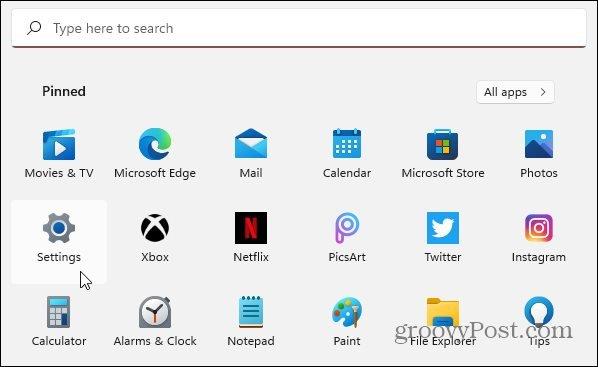
Når "Innstillinger"-siden åpnes, klikker du på System fra listen over alternativer til venstre. Deretter ruller du ned til bunnen av listen på høyre side og klikker på knappen "Enhetsspesifikasjoner, gi nytt navn til PC, Windows-spesifikasjoner".
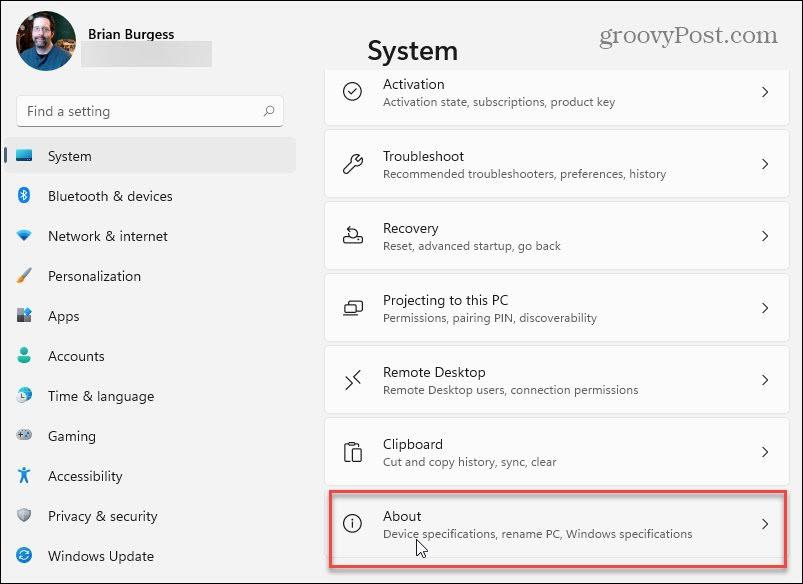
Deretter klikker du på Gi nytt navn til denne PC-en i det følgende vinduet øverst til høyre på skjermen.
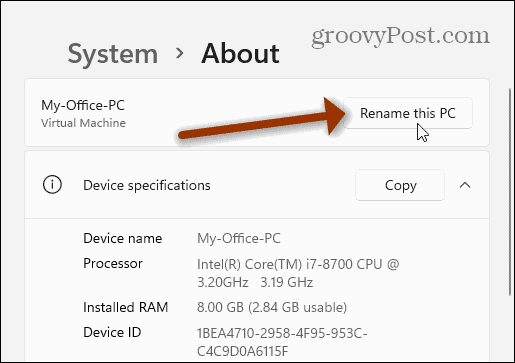
En "Gi nytt navn til PCen"-veiviseren vil dukke opp. Klikk på navnefeltet og bruk hvilket navn du vil. Det er imidlertid verdt å merke seg at du må unngå spesialtegn, holde det under 15 tegn og ikke ha mellomrom mellom ordene. Bruk bindestrek i stedet for mellomrom.
Etter at du har skrevet inn det nye navnet på PC-en, klikker du på Neste- knappen.

Det neste trinnet er å starte maskinen på nytt. Klikk på Start på nytt nå -knappen og vent til den kommer tilbake og logger på.
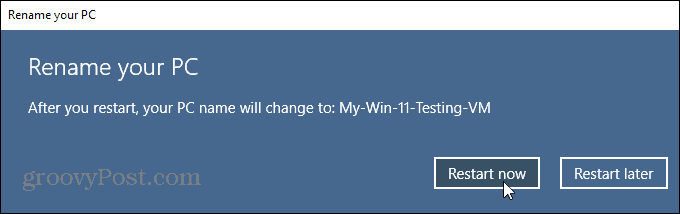
Når du kommer tilbake og logger på, trykker du på Windows + I- tastaturkombinasjonen, og du vil se det nye navnet på PC-en din øverst.
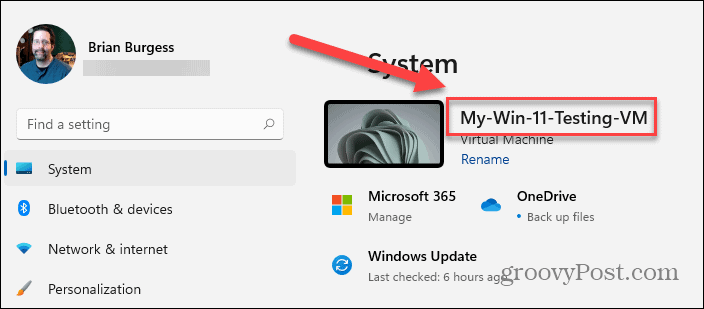
Merk: Det er også viktig å merke seg at du kan spare deg selv for flere trinn. Trykk på Windows-tasten + I for å åpne "Innstillinger" og klikk på Gi nytt navn under gjeldende navn på PC-en din. Det vil åpne veiviseren for å gi nytt navn.
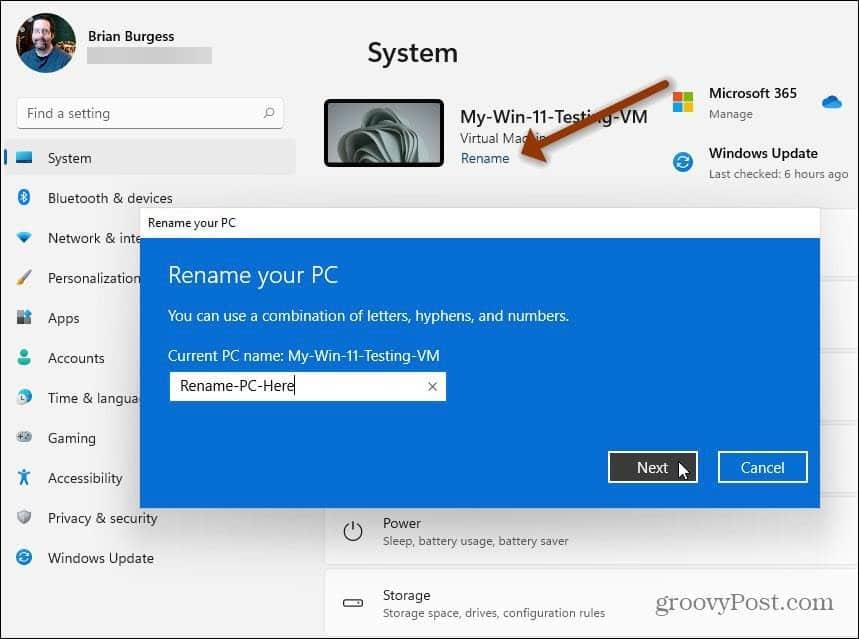
Gi nytt navn til din Windows 11-PC fra kontrollpanelet
Hvis du foretrekker å bruke de klassiske verktøyene, kan du fortsatt (for nå uansett). Trykk på Windows-tasten og skriv inn: kontrollpanel og åpne appen.
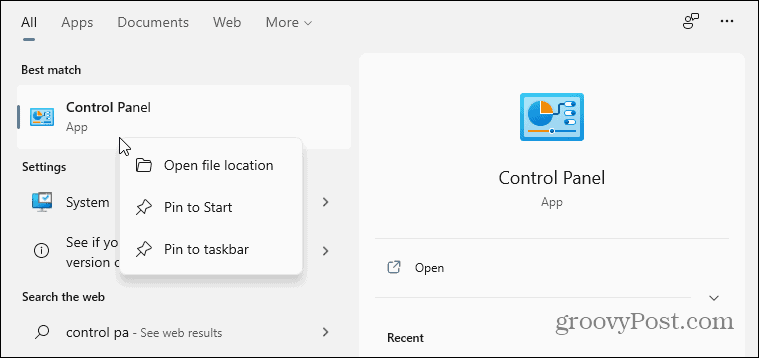
Nå, bla ned og klikk på System fra listen over verktøy i kontrollpanelet.
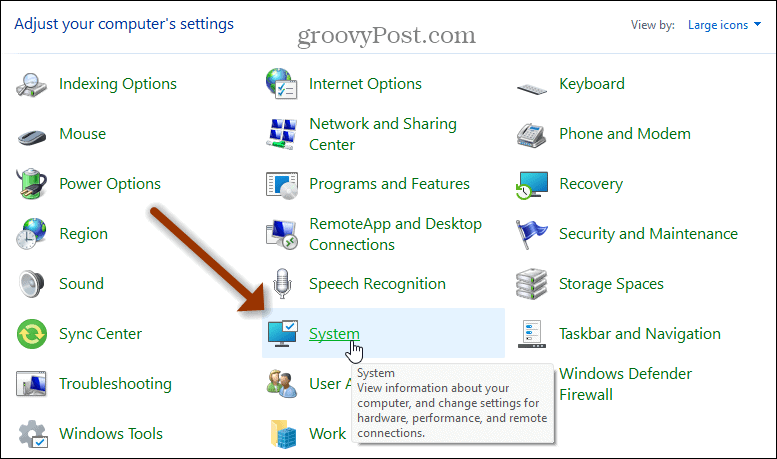
Det vil åpne den moderne Innstillinger-appen. Rull ned til delen "Windows-spesifikasjoner" og klikk på koblingen "Avanserte systeminnstillinger" øverst i delen.
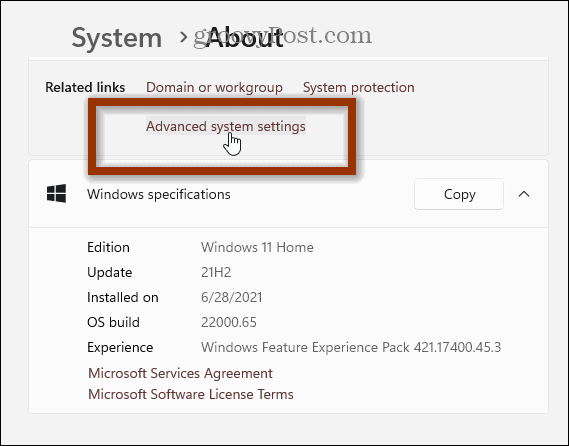
Deretter vises de klassiske "Systemegenskaper"-vinduene. Velg kategorien "Datamaskinnavn" øverst og deretter Endre- knappen.
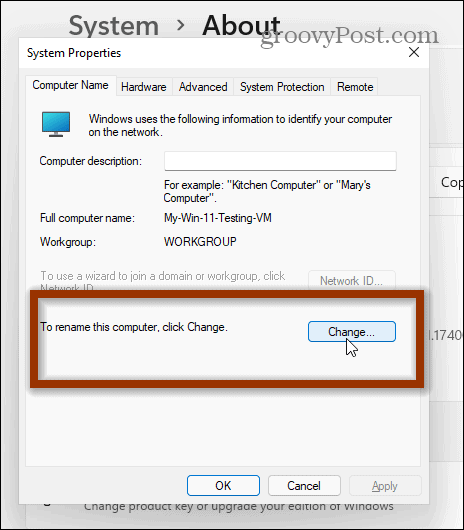
Følgende skjermbilde åpnes – skriv inn navnet du vil bruke i Datamaskinnavn- feltet og klikk OK når du er ferdig.
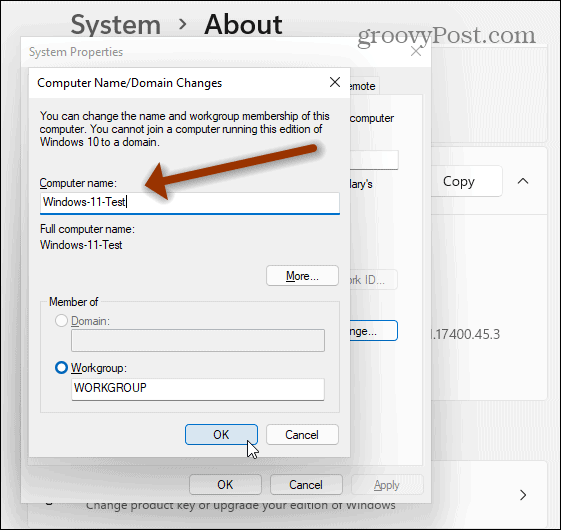
Deretter må du starte datamaskinen på nytt for at endringen skal tre i kraft. Når meldingen om omstart kommer opp, klikker du OK .
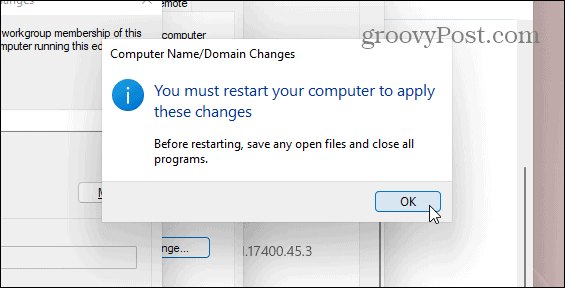
Klikk på Lukk- knappen for å gå ut av skjermbildet "Systemegenskaper".
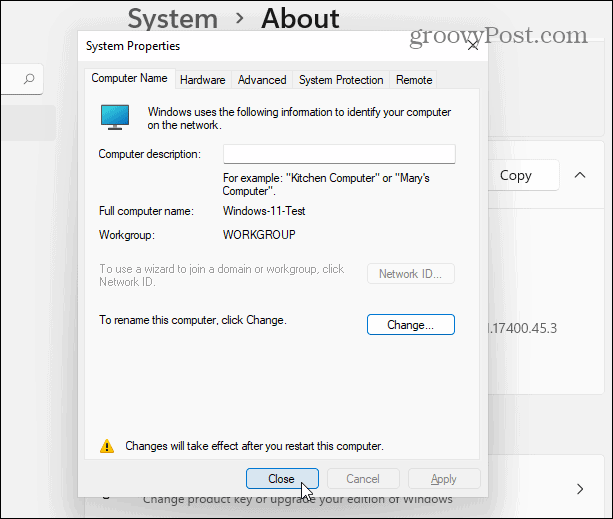
Til slutt klikker du på Restart- knappen når datamaskinen må starte på nytt for å bruke endringene.
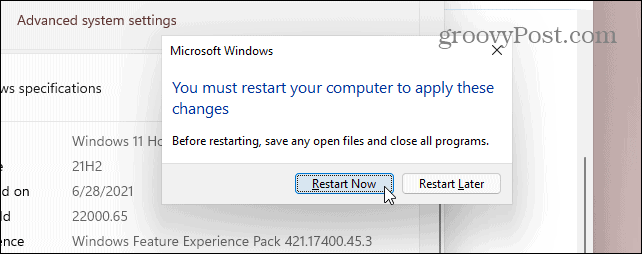
Nå når du kommer tilbake og logger på, kan du trykke på tastaturkombinasjonen Windows-tasten + I, og du vil se det nye navnet på PC-en din.
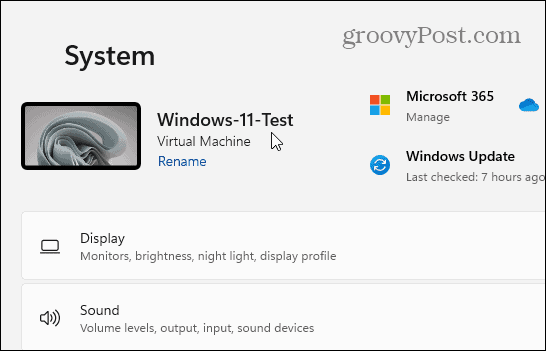
Det er alt som skal til. Du kan også bruke kommandolinjen eller Power Shell til å gi nytt navn til Windows 11-PCen. Men alternativene ovenfor er enklere hvis du ikke er en fan av å jobbe i et kommandolinjemiljø. Og for mer om Windows 11, sjekk ut artikkelen vår om å flytte Start-knappen til venstre hjørne av skjermen .
Slik legger du til Gmail på oppgavelinjen i Windows 10/11 ved hjelp av Chrome eller Microsoft Edge. Få en rask og enkel veiledning her.
Hvis App Store forsvant fra startskjermen på iPhone/iPad, ikke bekymre deg, det er en enkel løsning for å gjenopprette den.
Oppdag de beste ublokkerte spillnettstedene som ikke er blokkert av skoler for å forbedre underholdning og læring.
Mottar feilmelding om utskrift på Windows 10-systemet ditt, følg deretter rettelsene gitt i artikkelen og få skriveren din på rett spor...
Du kan enkelt besøke møtene dine igjen hvis du tar dem opp. Slik tar du opp og spiller av et Microsoft Teams-opptak for ditt neste møte.
Når du åpner en fil eller klikker på en kobling, vil Android-enheten velge en standardapp for å åpne den. Du kan tilbakestille standardappene dine på Android med denne veiledningen.
RETTET: Entitlement.diagnostics.office.com sertifikatfeil
Hvis du står overfor skriveren i feiltilstand på Windows 10 PC og ikke vet hvordan du skal håndtere det, følg disse løsningene for å fikse det.
Hvis du lurer på hvordan du sikkerhetskopierer Chromebooken din, har vi dekket deg. Finn ut mer om hva som sikkerhetskopieres automatisk og hva som ikke er her
Vil du fikse Xbox-appen vil ikke åpne i Windows 10, følg deretter rettelsene som Aktiver Xbox-appen fra tjenester, tilbakestill Xbox-appen, Tilbakestill Xbox-apppakken og andre..


![[100% løst] Hvordan fikser du Feilutskrift-melding på Windows 10? [100% løst] Hvordan fikser du Feilutskrift-melding på Windows 10?](https://img2.luckytemplates.com/resources1/images2/image-9322-0408150406327.png)



![FIKSET: Skriver i feiltilstand [HP, Canon, Epson, Zebra og Brother] FIKSET: Skriver i feiltilstand [HP, Canon, Epson, Zebra og Brother]](https://img2.luckytemplates.com/resources1/images2/image-1874-0408150757336.png)

![Slik fikser du Xbox-appen som ikke åpnes i Windows 10 [HURTIGVEILEDNING] Slik fikser du Xbox-appen som ikke åpnes i Windows 10 [HURTIGVEILEDNING]](https://img2.luckytemplates.com/resources1/images2/image-7896-0408150400865.png)